Jak vyčistit reproduktory iPhone

Bez ohledu na to, jak často svůj iPhone čistíte, v reproduktorech a dalších portech vašeho iPhone se časem pravděpodobně nahromadí nečistoty, vlákna a další nečistoty.

Bez ohledu na to, jak často svůj iPhone čistíte , v reproduktorech a dalších portech vašeho iPhone se časem pravděpodobně nahromadí nečistoty, vlákna a další nečistoty. V důsledku toho můžete zaznamenat špatnou kvalitu zvuku reproduktoru a mít problémy s připojením nabíjecího kabelu k zařízení.
Naštěstí můžete tyto problémy snadno vyřešit vyčištěním membrány reproduktoru a dalších portů vašeho iPhone. Pojďme se podívat na nejlepší způsoby čištění reproduktoru iPhone.
1. Použijte zubní kartáček
Použití zubního kartáčku nebo jakéhokoli měkkého kartáčku k jemnému čištění reproduktoru iPhone je jedním z nejlepších způsobů, jak odstranit prach a nečistoty přilepené na horním reproduktoru nad obrazovkou. Snažte se však prášit pod úhlem, aby se prachové částice nedostaly hlouběji dovnitř.
I když čištění spodní mřížky nemusí být ideální, protože hrozí poškození reproduktoru, pokud omylem zatlačíte příliš silně, můžete k odstranění prachu z reproduktorů telefonu použít zubní kartáček.

Vyčistěte špinavé reproduktory iPhone zubním kartáčkem
Začněte jemným čištěním od jednoho konce ke druhému a pomalu začněte čistit v kruzích, jako byste si čistili zuby (ale ne příliš silně), abyste odstranili prach. Pro dosažení nejlepších výsledků postup několikrát opakujte.
2. Použijte vatový tampon
I když je čištění prachu jedním z nejlepších způsobů, jak udržet váš iPhone čistý, tato metoda nemusí zcela vyčistit mřížku reproduktoru. Jemné čištění zubním kartáčkem koneckonců neodstraní úporný plak ani usazené vlákna v reproduktoru vašeho iPhone.
Proto byste měli použít další vatové tampony pro hlubší čištění bez obav z poškození reproduktoru iPhone. Nejlepších výsledků dosáhnete sejmutím pouzdra na iPhone, abyste mohli snadno hloubkově vyčistit mřížku reproduktoru.

Očistěte špinavý reproduktor iPhone vatovým tamponem
Namiřte vatový tampon přímo na otvory reproduktoru a jemně zatlačte, abyste se ujistili, že posbíral všechny nečistoty uvízlé uvnitř. Pomalu posouvejte bavlnu tam a zpět přes síťku. Toto je také jedna z nejlepších oprav, když váš reproduktor iPhone nefunguje .
3. Použijte párátko
Pomocí párátka jděte ještě hlouběji a odstraňte vlákna z reproduktoru iPhone. Při této práci však buďte opatrní, protože při nesprávném používání může poškodit vnitřní součásti.
Párátka nejsou tak ostrá jako vyhazovače SIM, pinzety nebo kancelářské sponky, ale přesto dokážou proniknout síťkou. Článek doporučuje, abyste tuto metodu používali pouze k čištění spodního reproduktoru a vyvarovali se použití této metody s horním reproduktorem.
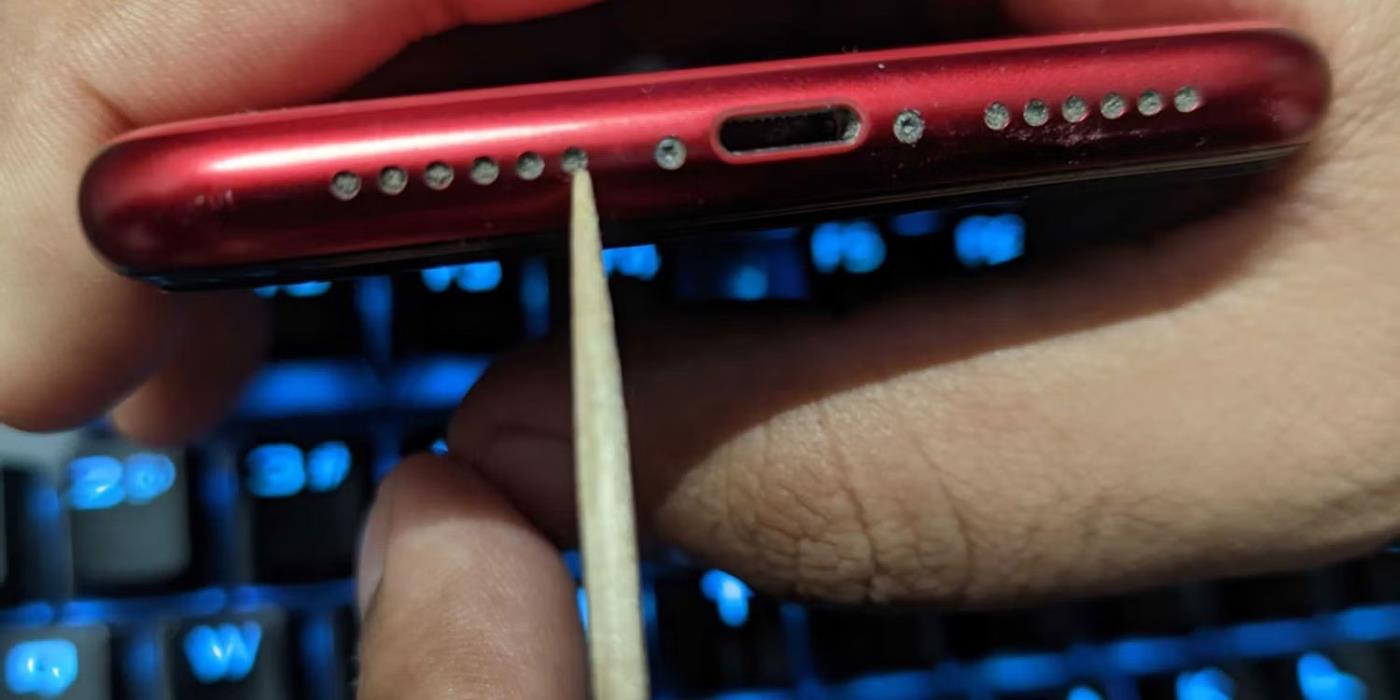
Špinavé reproduktory iPhone očistěte párátkem
Chcete-li to provést, jemně zasuňte párátko do každého otvoru reproduktoru. Pomalu prostrčte párátko každou štěrbinou, lehce poškrábejte a poté vytáhněte. V případě potřeby použijte baterku, abyste měli jasný výhled na místo, kde pohybujete párátkem. Tuto metodu můžete také použít k čištění nabíjecího portu vašeho iPhone.
4. Odstraňte prach malířskou páskou
Pokud vám není příjemné používat k čištění reproduktoru iPhone párátko, můžete použít lepicí pásku k odstranění odolných prachových částic uvízlých hluboko uvnitř mřížky. Tuto metodu můžete také použít po výše uvedených metodách k odstranění malých zbývajících prachových částic.
Chcete-li k čištění reproduktoru iPhone použít malířskou pásku, ustřihněte malou část pásky a srolujte ji do válce lepicí stranou ven. Vložte pásku do reproduktoru iPhone poté, co ji omotejte kolem ukazováčku.
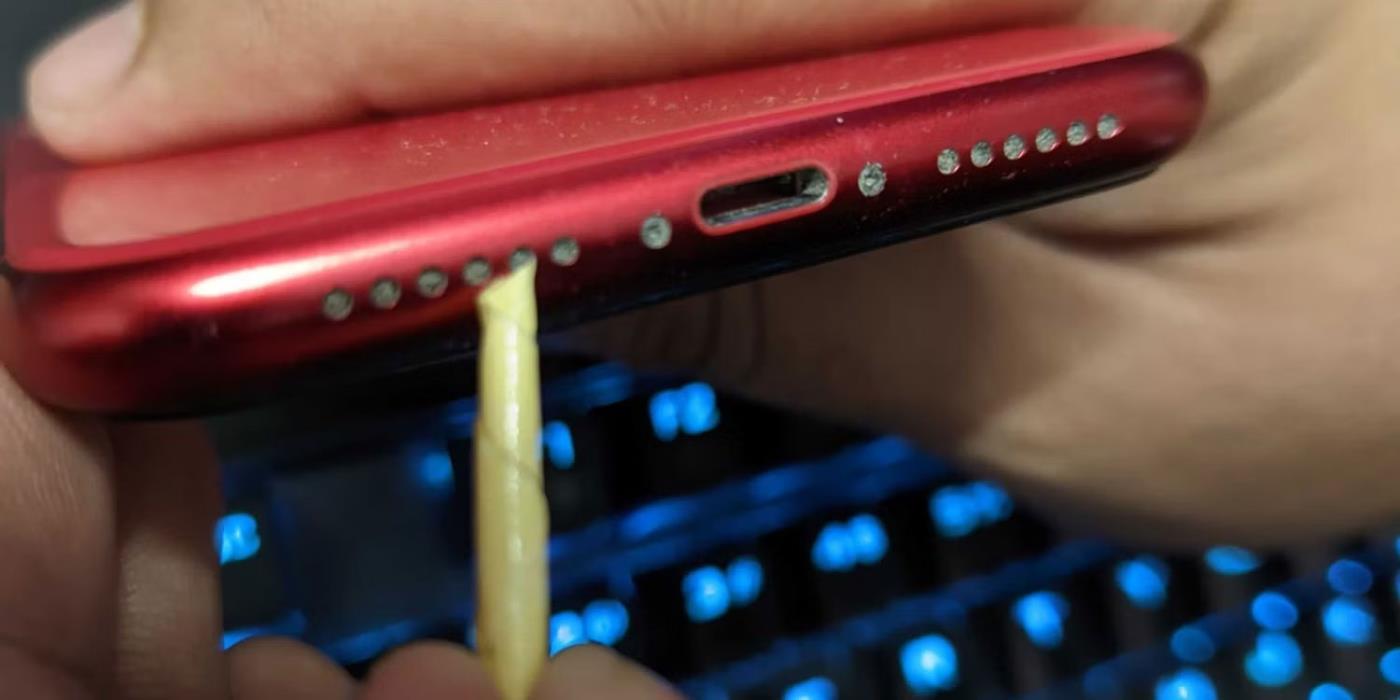
Očistěte špinavé reproduktory iPhone malířskou páskou
Použijte pásku k zachycení všech nečistot a nečistot, které se nahromadily v mřížce reproduktoru. Po každém použití zkontrolujte povrch pásky. V případě potřeby vyměňte za jiný malý kousek pásky. Postup opakujte, dokud si nevšimnete, že na reproduktoru nejsou žádné nečistoty ani vlákna.
5. Použijte vzduchový ventilátor
K čištění reproduktorů iPhonu můžete také použít vzduchové dmychadla s měkkou špičkou, protože poskytují menší tlak než stlačený vzduch v nádrži. Po použití kartáče s měkkými štětinami k odstranění nečistot můžete použít vzduchový ventilátor, který pomůže vyčistit oblast, pokud je vám nepříjemné používat párátko nebo nemáte pásku.

Vyčistěte špinavé reproduktory iPhone pomocí ofukovače stlačeného vzduchu s měkkou hlavou
Chcete-li reproduktor očistit od všech nečistot, krátce ho vyfoukejte vzduchem. Při používání vzduchového ventilátoru navíc udržujte blízkou vzdálenost od reproduktoru.
Kontrola zvuku je malá, ale docela užitečná funkce na telefonech iPhone.
Aplikace Fotky na iPhonu má funkci vzpomínek, která vytváří sbírky fotografií a videí s hudbou jako ve filmu.
Apple Music se od svého prvního spuštění v roce 2015 mimořádně rozrostla. K dnešnímu dni je po Spotify druhou největší platformou pro placené streamování hudby na světě. Kromě hudebních alb je Apple Music také domovem tisíců hudebních videí, nepřetržitých rádiových stanic a mnoha dalších služeb.
Pokud chcete ve svých videích hudbu na pozadí, nebo konkrétněji nahrát přehrávanou skladbu jako hudbu na pozadí videa, existuje velmi snadné řešení.
Přestože iPhone obsahuje vestavěnou aplikaci Počasí, někdy neposkytuje dostatečně podrobná data. Pokud chcete něco přidat, v App Store je spousta možností.
Kromě sdílení fotografií z alb mohou uživatelé přidávat fotografie do sdílených alb na iPhone. Fotografie můžete automaticky přidávat do sdílených alb, aniž byste museli znovu pracovat s albem.
Existují dva rychlejší a jednodušší způsoby, jak nastavit odpočítávání/časovač na vašem zařízení Apple.
App Store obsahuje tisíce skvělých aplikací, které jste ještě nevyzkoušeli. Mainstreamové hledané výrazy nemusí být užitečné, pokud chcete objevovat unikátní aplikace, a pouštět se do nekonečného rolování s náhodnými klíčovými slovy není žádná legrace.
Blur Video je aplikace, která rozmaže scény nebo jakýkoli obsah, který chcete v telefonu, a pomůže nám tak získat obrázek, který se nám líbí.
Tento článek vás provede instalací Google Chrome jako výchozího prohlížeče v systému iOS 14.









